ファン編集動画の作り方:準備とヒント
あなたのような熱心なファンにとって、お気に入りのキャラクターや、愛するシリーズや映画のワンシーンを織り交ぜたファンビデオとはまさにこのことです。ファンビデオを斬新で魅力的な方法で作るにはどうすればいいのでしょうか?特定のキャラクターを讃えたい場合でも、全く新しいキャラクターを創造したい場合でも、どこから始めればいいのでしょうか?この記事では、準備から手順まで、ファンビデオの作り方を丁寧に解説します。さあ、ファンビデオ制作の世界をマスターしましょう!
ファンビデオ編集のために準備するもの
ファン編集は、特定の番組やセレブへの愛情を表現する楽しい方法です。どこから始めればいいのでしょうか?編集作業を始める前に、最適なクリップの選択から最適なソフトウェアの選択まで、スムーズなワークフローを実現するために必要なものをすべて揃えることが重要です。ファン動画編集に必要なものを以下にまとめました。
1. すべての材料を集めます。 この最初のステップでは、ファンビデオに関連するすべてのビデオクリップ、ゲームプレイのハイライト、その他のメディアを収集する必要があります。また、ファン編集に合う音楽やトラックを選択することもできます。
2. 適切なソフトウェアを選択します。 適切なツールがあれば、ファンビデオの編集は効果的になります。デスクトップとモバイルで利用できる最高のツールをいくつかご紹介します。
- ● AnyRec ビデオ コンバーター。 動画・音声ファイルを簡単に変換・編集できるパワフルなソフトウェアです。様々なフォーマットに対応し、豊富なカスタマイズオプションで高品質な動画・音声ファイルを作成できます。
- ● Adobe Premiere Pro。 強力な編集ツールを備えたビデオ編集の標準の 1 つで、トリミング、エフェクトの追加などを行うことができます。
- ● ファイナルカットプロX。 この編集ソフトウェアは主に Mac ユーザー向けで、映画のようなファンビデオを制作するための包括的なツールセットを備えています。
- ● インショット。 直感的なメイン画面と、トリミング、フィルター、エフェクトなどの多数の編集ツールを備えた人気のモバイル エディターです。
- ● キネマスター。 ファンビデオ編集に適用できるマルチレイヤー編集と複数のオーディオトラックおよびエフェクトを提供する、もう 1 つの優れたモバイル アプリです。
これらすべてを準備すれば、ファン編集動画の作成をスムーズに進めることができます。準備はいいですか?次のパートで作成方法をご覧ください。
ファン編集動画の作り方
先ほどご覧いただいたように、入手できるビデオ編集ソフトウェアのリストをざっと見てみると、その1つが AnyRec ビデオコンバーターファンビデオ編集にエフェクト、トランジション、音楽などを追加したい場合、AnyRecを使えばすべて可能です。このソフトウェアは動画変換だけでなく、ファンビデオ編集に最適な強力な編集機能も備えています。トリミング、回転、切り抜き、テキストオーバーレイの追加、フィルターの適用などが可能です。さらに、動画と音声の同期を精密に制御できるため、スムーズなファンビデオ編集が可能になります。このソフトウェアを使えば、画質を落とすことなく、動画を素早く編集し、あらゆるソーシャルメディアプラットフォームで共有できます。

クリップを簡単にカットおよびトリムして、ビデオ クリップの余分な部分を削除します。
ファン編集を YouTube、TikTok などのプラットフォーム向けの形式でエクスポートできます。
高度な技術を使用し、プロセス中の品質の低下を防ぎます。
すべての編集内容をリアルタイムでプレビューし、すべてが希望どおりであることを確認できます。
ステップ1。一度始めると、 AnyRec ビデオコンバーター上部の「MV」ウィジェットタブを選択します。このウィンドウで「追加」ボタンをクリックすると、選択したすべてのムービークリップや、ファン編集ビデオに関連するその他のクリップがインポートされます。
各クリップを手動でドラッグして位置を調整したり、「前へ」または「後ろへ」ボタンを使用して自動的に調整したりすることができます。
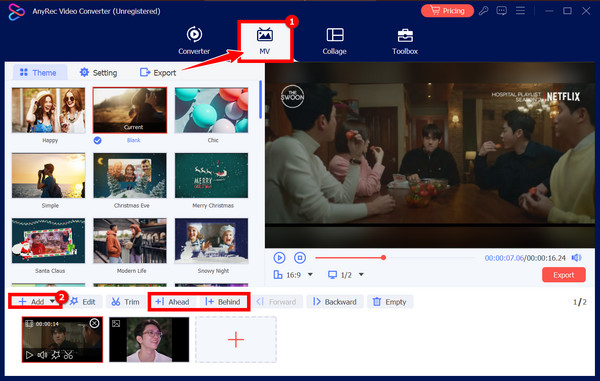
ステップ2。「編集」ボタンをクリックして始めましょう。編集ウィンドウには、「回転と切り取り」、「エフェクトとフィルター」(フィルターを適用し、明るさやコントラストなどを調整します)、透かし、オーディオ(BGMを追加したり、 音量を調整する)、およびサブタイトル。
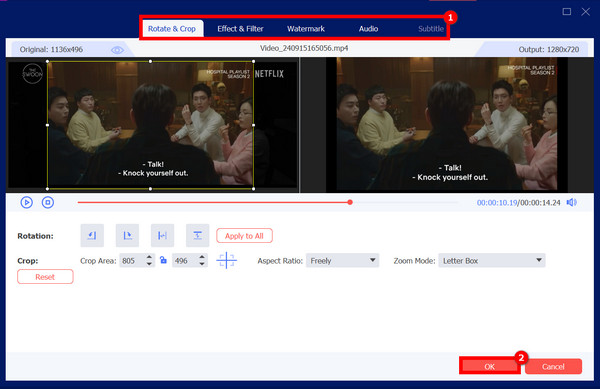
ステップ 3。編集が完了したら、「テーマ」セクションで、以下の選択したテーマをクリックし、右側のプレビューでそれがどのように適用されているかを確認します。
その後、「設定」セクションに移動すると、開始タイルと終了タイルを追加したり、元のオーディオトラックを保持したり、ループ再生、フェードイン、フェードアウトなどのエフェクトを適用したりできます。
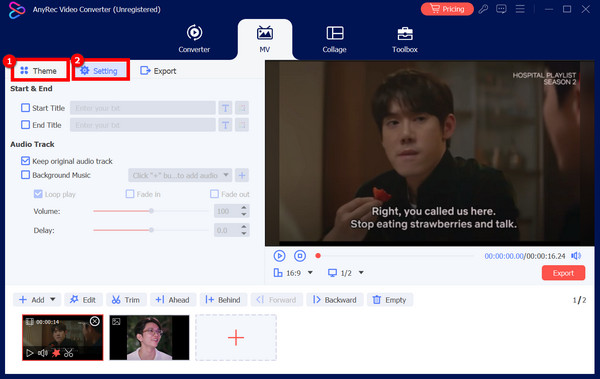
ステップ 4。すべての作業が完了したら、次のセクション「エクスポート」に進み、フォーマットの変更やフレームレートの調整などを行います。最後に「エクスポートを開始」ボタンをクリックして、ファン編集した動画をパソコンに保存します。
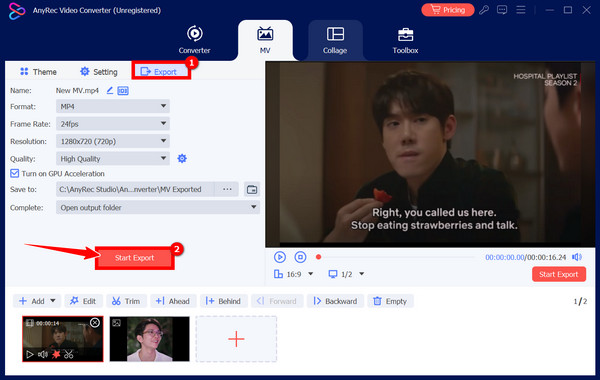
ファンが投稿した動画をバイラルにするヒント
ファン編集動画を作るのは簡単ですが、それをトレンドにするのはまた別の難しさです。世界中のファンから多くのファン編集動画が投稿されるため、注目を集めるには創造性、タイミング、そして戦略が必要です。さて、ファン編集動画の作り方が分かったところで、以下のヒントを参考に、ソーシャルメディアで拡散するチャンスを増やしてみましょう!
- ● トレンドのハッシュタグを活用しましょう。 ハッシュタグを使えば、ファン編集の露出度を簡単に最大化できます。テレビ番組や番組名に関連したファン動画のハッシュタグを使用することも、#viralvideos、#fanvideosなどの一般的なタグを使用することもできます。
- ● トレンドの音楽を追加します。 ハッシュタグに加えて、人気のある音楽やトレンドの音楽を使うと、ファン編集動画の共感性を高め、視聴者が動画に興味を持つ可能性が高まります。
- ● 人気のトレンドを取り入れる。 最近話題になっているものの中にはミームというものがあり、それをファン編集動画に取り入れることで、より多くの人を惹きつけることができます。
- ● テキストまたはキャプションを追加します。 テキストとキャプションを使用すると、特に会話が含まれている場合に、ファン ビデオの意味を伝えることができます。 ビデオにテキストを追加する 観客とつながるユーモアも加えています。
- ● 魅力的なエフェクト/トランジションを適用します。 クリエイティブなエフェクトやトランジションを駆使した、丁寧に編集された動画は、冒頭から視聴者の注目を集めます。これらのエフェクトやトランジションを活用することで、ファン動画の雰囲気を強調することができます。
- ● ファン編集ビデオを適切なタイミングで投稿します。 使用するプラットフォームに応じて、投稿に最適な時間は、交通機関の視聴者が最も活発な時間帯です。これにより、ファン動画編集がすぐに見られる可能性が高まります。
結論
ファン編集動画の作り方は以上です!このガイドの準備と役立つヒントを参考にすれば、すぐに始められ、投稿したファン編集動画がすぐに拡散されること間違いなしです。魅力的で美しいファン編集動画を簡単に作るには、 AnyRec ビデオコンバーター フィルター、エフェクト、トランジション、その他編集ツールが豊富に揃っており、画質の劣化を心配することなく、ファンビデオを最大限に活用できます。作成したファンビデオは、あらゆるデバイスやプラットフォームに最適な形式でお楽しみいただけます。
